Wie man die PDF-Seitengröße in Adobe Acrobat ändert
Einige der PDF-Seitengrößen sind für die Verwendung in professionellen Bereichen nicht ideal; deshalb müssen Sie die Größe anpassen. Die PDF-Datei hat unterschiedlich große Seiten, da sie verschiedene Arten von Inhalten enthalten. Dabei kann es sein, dass in einer PDF-Datei einige große, kleine, legal oder briefgroße Seiten vorhanden sind. In diesen Situationen müssen Sie möglicherweise die Größe der PDF-Dokumente ändern, um sie in Ihrem offiziellen Dokument zu verwenden oder zu veröffentlichen.
Wenn Sie feststellen, dass Ihre PDF-Datei das falsche Größenverhältnis hat, müssen Sie ein Tool verwenden, um die Größe entsprechend Ihren Anforderungen zu ändern. Adobe PDF ändert die Seitengröße, so dass Sie Ihr PDF darstellbar machen können.
 G2-Wertung: 4.5/5 |
G2-Wertung: 4.5/5 |  100 % Sicher |
100 % Sicher |Teil 1. Wie schneidet man eine Seite in Adobe Acrobat zu?
Adobe Acrobat ist ein Tool, das hauptsächlich zum Erstellen, Bearbeiten und Anzeigen von PDF-Dateien verwendet wird. So bleiben Sie mit Ihren Teammitgliedern in Verbindung, denn das Tool ist auf dem Desktop, im Web und auf dem Handy verfügbar. Mit Adobe Acrobat können Sie Ihre PDF-Dokumente drucken, mit Anmerkungen versehen, signieren und weitergeben. Mit dem Tool zum Zuschneiden können Sie unterschiedlich große Seiten zuschneiden, um die Größe anzupassen; außerdem können Sie die Ränder zuschneiden.
Wenn Sie mit Adobe Acrobat Seiten aus PDF-Dokumenten zuschneiden möchten, finden Sie hier einfache Schritte, um die Seitengröße in Adobe Acrobat zu ändern:
Schritt 1 Öffnen Sie Ihre PDF-Datei
Adobe Acrobat Pro DC funktioniert sowohl unter Windows als auch unter Mac. Installieren Sie deshalb das Tool auf Ihrem Computer und öffnen Sie die Datei zum Zuschneiden, indem Sie Adobe Acrobat starten.
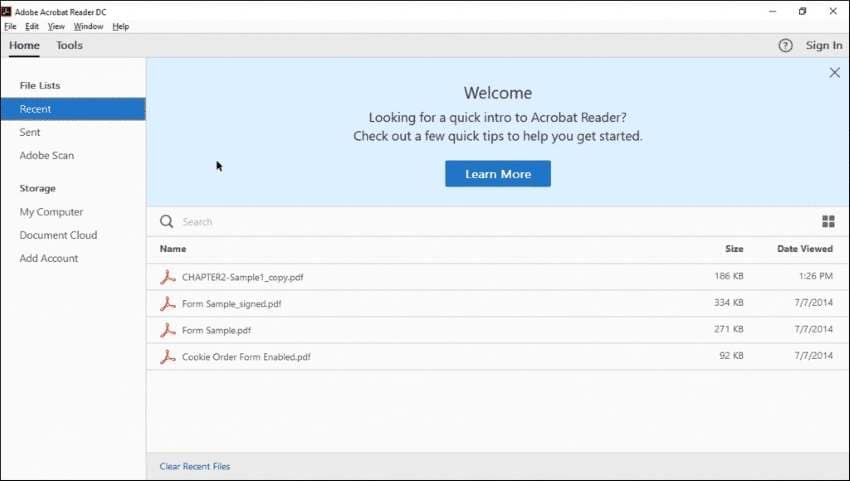
Schritt 2 Zugriff auf die Zuschneidefunktion von Adobe Acrobat
Wählen Sie im "Tool" Menü, das sich ganz oben befindet, "PDF bearbeiten", um den Bearbeitungsmodus von Adobe Acrobat zu aktivieren. Klicken Sie dann in der Symbolleiste "Bearbeiten" auf die Schaltfläche "Seiten zuschneiden". Sie können die Seitengröße in Adobe Acrobat mit Hilfe der Maus anpassen.
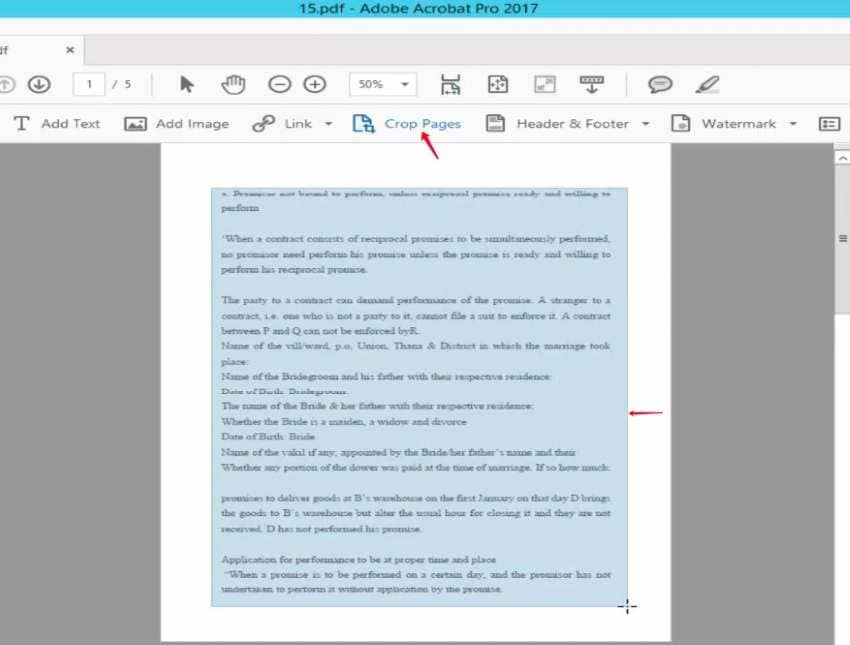
Schritt 3 Seitenboxen in Adobe Acrobat festlegen
Wenn die Seitengröße ausgewählt ist, doppelklicken Sie darauf, damit ein neues Dialogfeld "Seitenboxen festlegen" erscheint, in dem Sie den Seitenrand, die Größe und den Bereich auswählen können. Wenn Sie die PDF-Datei mit denselben Rändern zuschneiden möchten, gehen Sie zu "Seitenbereich" und klicken Sie auf "Alle". Wenn Sie alle Änderungen vorgenommen haben, klicken Sie auf "OK", um den Vorgang zum Ändern der Seitengröße durch Adobe abzuschließen.
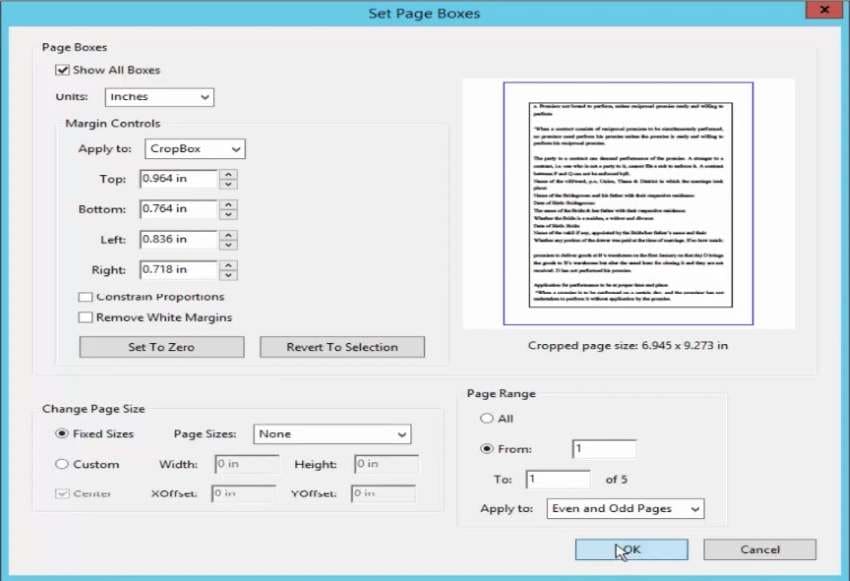
Teil 2. Stapelweise Größenänderung von PDF-Seiten in Adobe Acrobat
Wenn Sie die Größe von Stapel-PDF-Seiten ändern müssen und ein Tool dafür benötigen. Sie können die PDF-Größe mit Adobe Acrobat ändern, indem Sie die folgenden Schritte befolgen:
Schritt 1 Importieren Sie die PDF-Datei in Adobe Acrobat
Um die Größe von PDF-Seiten stapelweise zu ändern, öffnen Sie "Adobe Acrobat" und importieren Sie die PDF-Datei von Ihrem Computer.
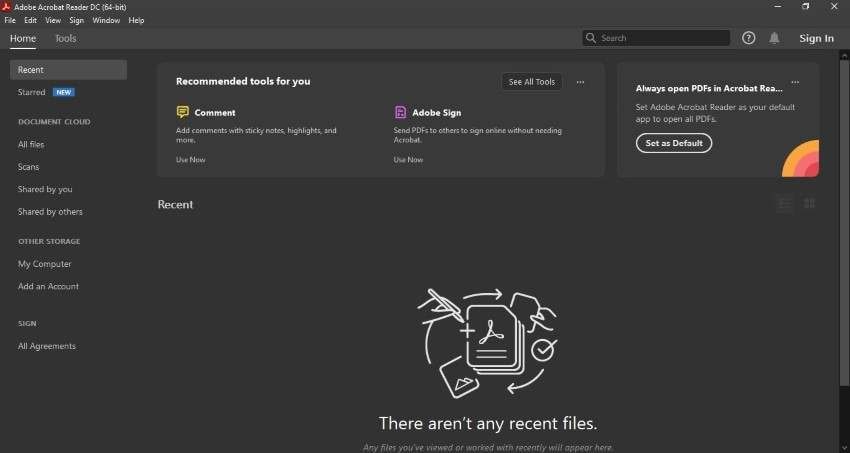
Schritt 2 Wählen Sie den Drucker
Drücken Sie nun "STRG + P", um das "Drucken" Menü zu öffnen und wählen Sie "Adobe Print to PDF" oder "Microsoft Print to PDF" aus den Optionen des "Drucker". Wählen Sie unter "Zu druckende Seiten" die Option "Alle", um die gesamte PDF-Datei zu drucken.
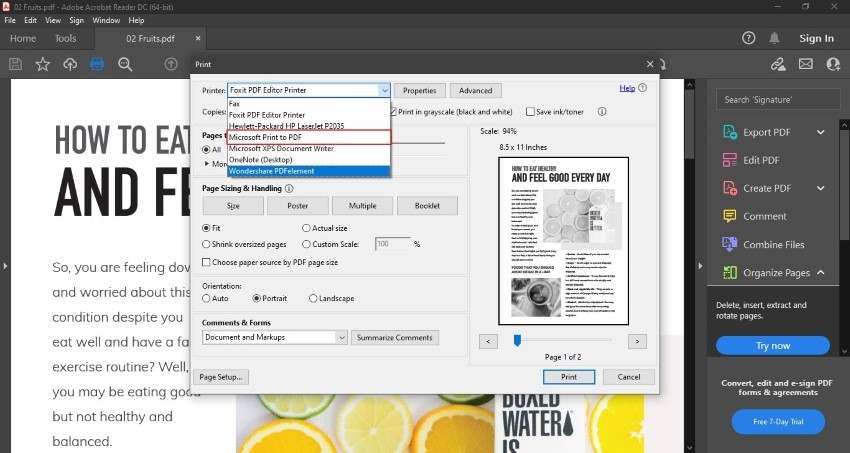
Schritt 3 Auswahl von Seitengröße und Druck
Gehen Sie dann zu "Seite einrichten" und wählen Sie aus der "Größen" Option die entsprechende Größe aus. Klicken Sie schließlich auf "Drucken", damit Adobe Acrobat die PDF-Seite im Stapel für Sie verkleinert und anschließend speichert.
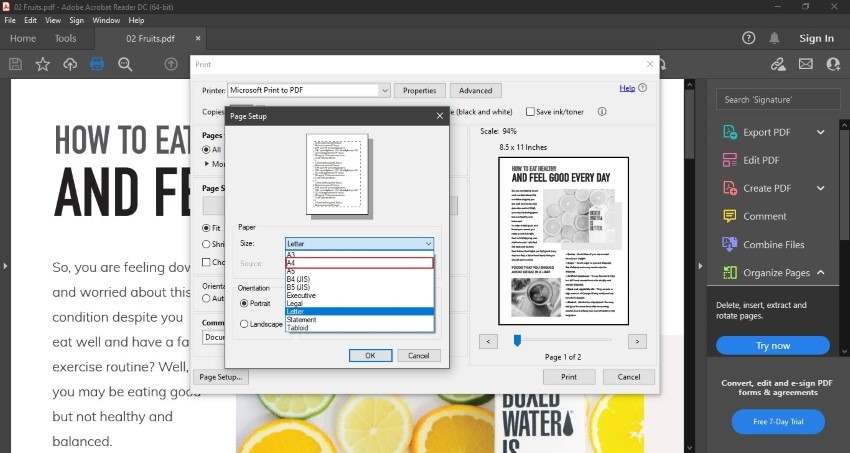
Teil 3. Kann ich in Adobe Acrobat eine Seite in benutzerdefinierter Größe erstellen? (Windows & Mac)
Nein, Adobe Acrobat kann keine Seiten in benutzerdefinierter Größe erstellen, da es nicht über die Funktion der Adobe PDF-Seitengrößenabmessungen verfügt. Die einzige Möglichkeit, eine Seite in einer PDF-Datei in benutzerdefinierter Größe zu erstellen, ist die Verwendung von PDFelement. Mit diesem Tool können Sie die genaue Breite und Höhe der Seite nach Ihren Wünschen eingeben.
Wondershare PDFelement ist das beste Tool, um schnell PDF-Dokumente in guter Qualität zu erstellen. Heutzutage werden PDF-Formate hauptsächlich in Geschäftsdokumenten verwendet, so dass Sie jede Datei in PDF konvertieren können. Das Tool eignet sich auch zum Erstellen leerer PDF-Dokumente und zum Erstellen von PDF-Dateien aus Portfolios und der Zwischenablage. Außerdem ist es sehr einfach und leicht, so dass Sie alle Änderungen an Ihrer Datei innerhalb weniger Minuten vornehmen können.
 G2-Wertung: 4.5/5 |
G2-Wertung: 4.5/5 |  100 % Sicher |
100 % Sicher |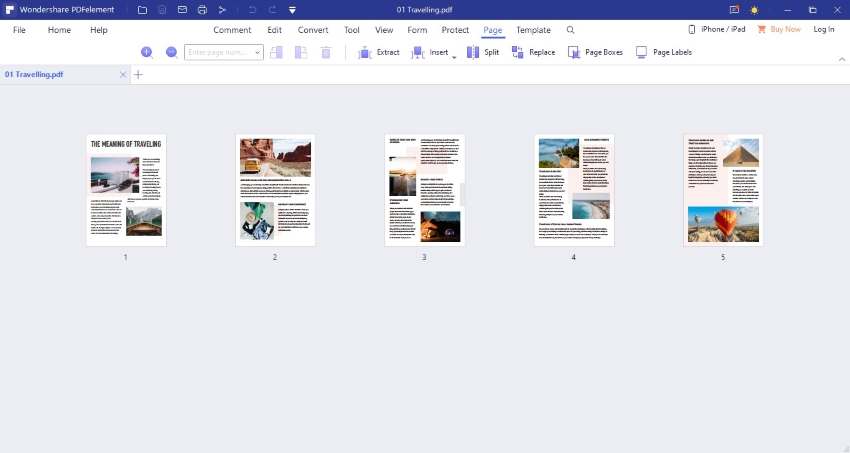
Teil 4. Häufig gestellte Fragen (FAQs)
- Wird die Dateigröße beim Zuschneiden reduziert?
Nein, wenn Sie eine PDF-Datei zuschneiden, werden nur die zusätzlichen Informationen ausgeblendet, die nicht im Zuschneidebereich enthalten sind. Um die Größe zu reduzieren, müssen Sie ein anderes Tool zur Dateiverkleinerung verwenden. Wir empfehlen Ihnen, die PDF-Optimierungsfunktion von PDFelement auszuprobieren, um die Größe von PDF-Dateien zu reduzieren.
- Warum verwenden wir einen PDF Compressor?
Wenn Sie mehrere Bilder in Ihrer PDF-Datei haben, erhöht sich letztlich die Dateigröße, was das Hochladen erschweren kann. In diesem Fall müssen Sie die PDF-Datei komprimieren, aber auch die Bilder können dadurch verkleinert werden. Sie können Ihre PDF-Datei ganz einfach mit einem Online-PDF-Komprimierer komprimieren. Sie können dieses Adobe Tool zum Ändern der PDF-Größe verwenden, wenn Sie nur die grundlegenden Informationen über Adobe Acrobat haben.
- Was ist der Unterschied zwischen dem Vektor- und dem Raster-PDF?
Oft handelt es sich bei einer PDF-Datei um eine Vektordatei, aber es kann sich auch um eine Rasterdatei handeln, die von der Erstellung einer PDF-Datei abhängt. Es hängt von der Auswahl ab, ob die Ebenen geglättet werden oder ob die einzelnen Ebenen erhalten bleiben, um den Bildtyp zu regulieren.
- Senkt das Verkleinern der PDF-Größe die Qualität?
Der Inhalt der Dateien kann die Größe der PDF-Datei vergrößern. Deshalb ist es schwierig, diese Dateien hoch- oder herunterzuladen. Um dieses Problem zu lösen, verwenden viele Menschen Tools zur Komprimierung von PDF-Dateien. Die Verkleinerung der PDF-Datei hat jedoch den Nachteil, dass sie die Qualität der Datei beeinträchtigen kann.
- Was bedeutet das Glätten einer PDF-Datei?
Glätten ermöglicht es Ihnen, die getrennten Inhalte Ihres PDF-Dokuments zu einer einzigen Datei zusammenzuführen. Das ist wichtig, weil Sie damit keine Kontrollkästchen, Optionsfelder, Textfelder und Dropdown-Listen ausfüllen können. Mit dem Glätten werden alle Ihre Inhalte als "Nativer Text" dargestellt.
Fazit
Es gibt zahlreiche Fälle, in denen Sie das Seitenformat Ihres Dokuments ändern müssen, um es mit der Umgebung kompatibel zu machen. Dafür ist es sehr wichtig, das beste Tool dafür zu haben. In diesem Artikel erfahren Sie, wie Sie die Seitengröße eines PDF-Dokuments mit Hilfe der Funktion PDF-Größe ändern in Adobe Acrobat ändern können.




